“网灵云控制”是原“网灵一号”的二代升级软件,是一套适用于WiFi/3G/4G移动互联环境的远程控制软件。借助该软件,您可以用智能手机、平板电脑等移动终端,在有WiFi或3G/4G网络的条件下,随时随地控制您家中的PC电脑、安卓手机或平板,进行远程管理、远程监控和远程沟通。
注意事项:
(1)在 Vista、Win7、Win8 系统上,请以管理员身份运行该安装程序!
(2)本受控端程序与电脑版控制端程序不能安装在同一台电脑上,否则不能正常工作。
(3)安装完受控端程序之后,建议立即完成“联通性设置”。具体方法:用控制端连接上受控端,把“屏幕监控”,“音视频监控”等功能走一遍,如果受控端PC弹出第三方防火墙拦阻信息,或其他拦阻信息,请选择“允许”,并最好选择“以后都允许”。
使用方法:
首先下载 电脑受控端软件 到受控电脑上,
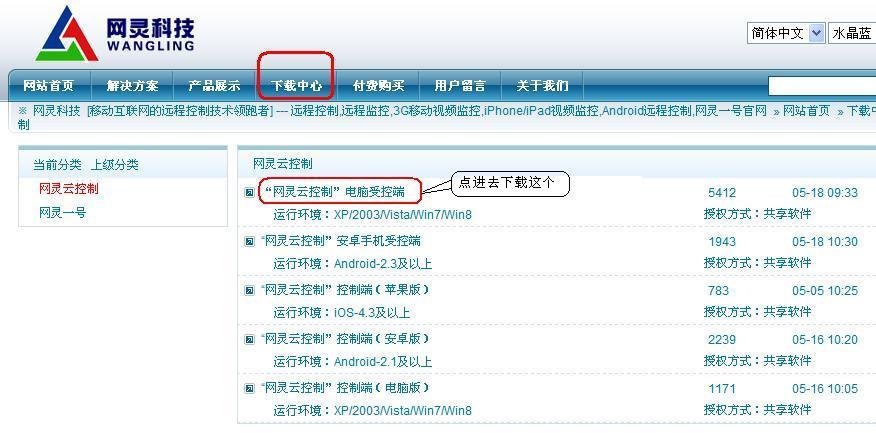
开始运行安装文件,保证此时受控电脑是联网的,你会看到自动生成的受控端ID号,而密码是自己设置的,
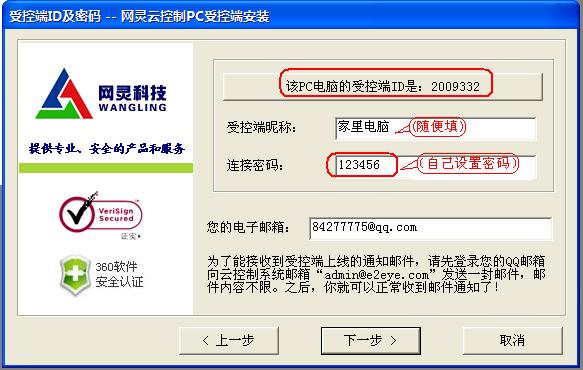
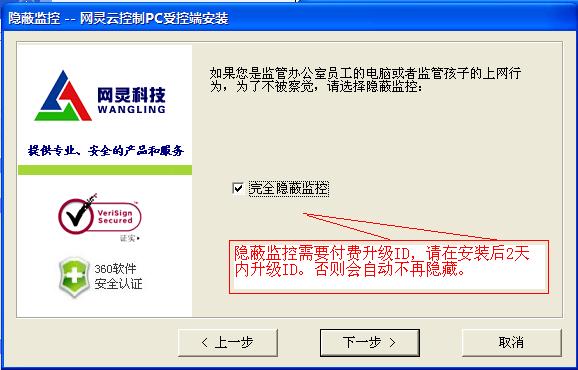
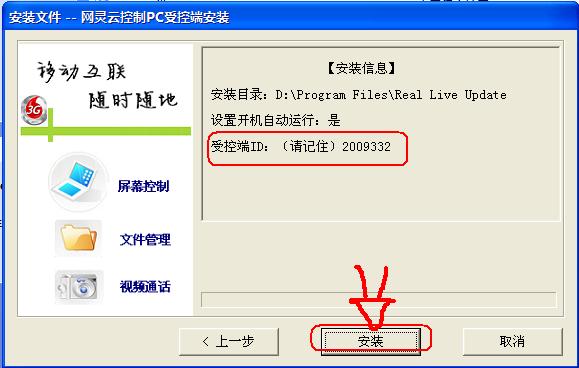
经过以上过程,电脑受控端就安装完成了!后面就是控制端的事了。
以电脑控制端为例,先下载安装“网灵云控制”的电脑版控制端,
运行后,第一步就是添加前面安装的受控端:
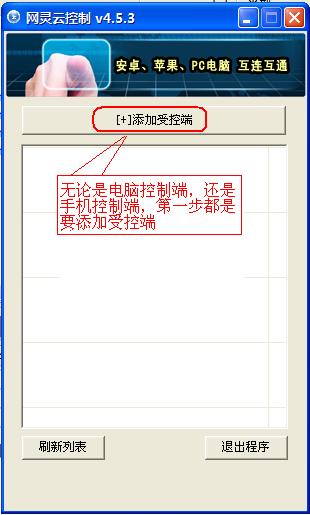
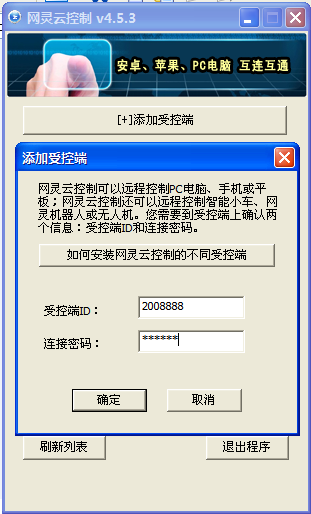
添加受控端后,如果它在线,可以鼠标单击它,弹出连接菜单,如下图
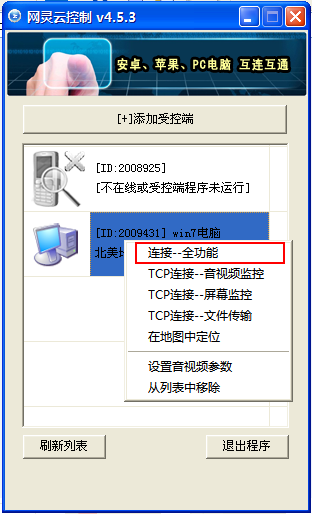
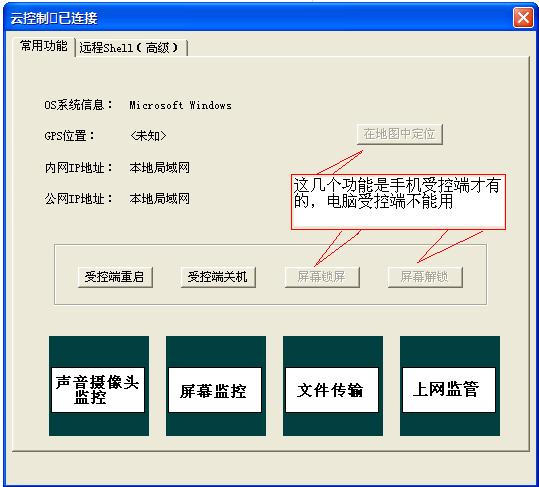
连接成功后,出现连接对话框,有很多功能按钮,点击“声音摄像头监控”按钮,远程打开受控电脑的摄像头:
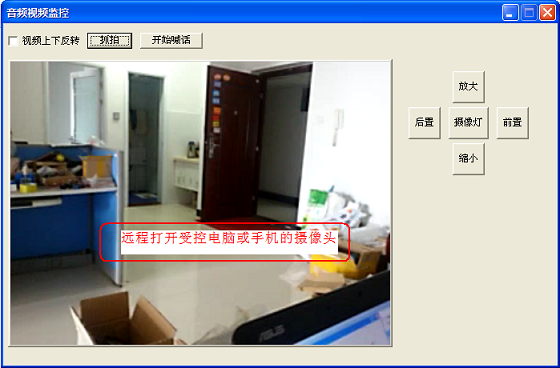
对于音视频参数,是可以调整设置的。在前面主列表界面,单击受控端,从弹出的菜单中选择“设置音视频参数” ,
可以选择接收声音,接收视频。
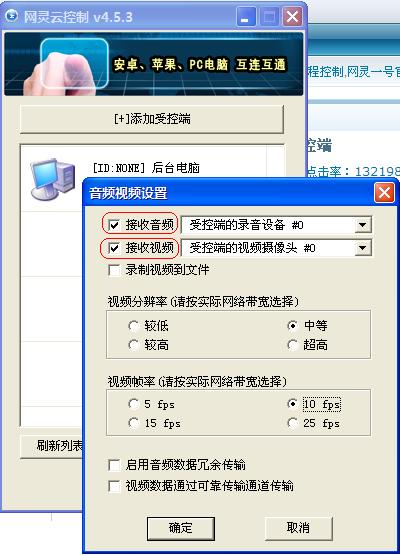
在连接对话框,点击“屏幕监控”按钮,打开受控手机的屏幕画面:
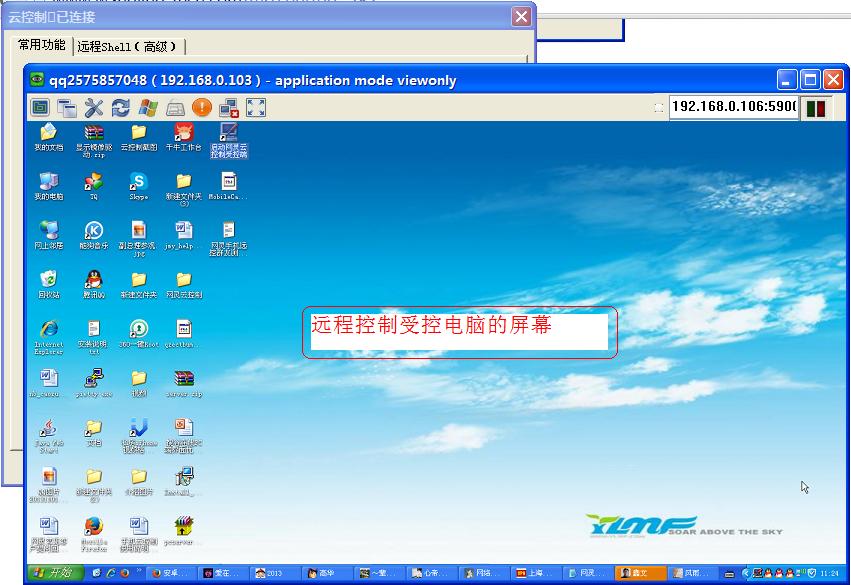
屏幕监控默认显示质量是256色的,缩放比例是80%,可以点击屏幕监控窗口的工具栏的第三个小按钮,调出“连接选项”对话框,更改设置,如下图:
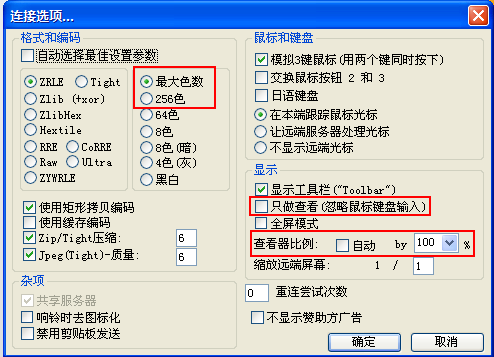
至于“文件传输” 和 “上网监管”的功能 是跟原来“网灵一号”类似的,自己尝试吧!
各位朋友,本网站本身不提供下载资源,以下资源地址均为网友整理提供,并且需离开本站,请各位网友谨慎选择,我站将不提供任何保障。另:如这些资源地址有违规或侵权行为,请联系66553826(@)qq.com,我方将在确认后第一时间断开链接。